今天和大家分享一下win10系统高清音频配置提示EAccessViolation问题的解决方法,在使用win10系统的过程中经常不知道如何去解决win10系统高清音频配置提示EAccessViolation的问题,有什么好的办法去解决win10系统高清音频配置提示EAccessViolation呢?小编教你只需要1、出现这个问题一般是Realtek音频驱动没有安装好,点击打开“我的电脑”---“管理” 2、打开计算机管理-设备管理器 里面把 Realtek设备卸载;就可以了;下面就是我给大家分享关于win10系统高清音频配置提示EAccessViolation的详细步骤::
一、常规方法:卸载驱动重新安装
1、出现这个问题一般是Realtek音频驱动没有安装好,点击打开“我的电脑”---“管理”;
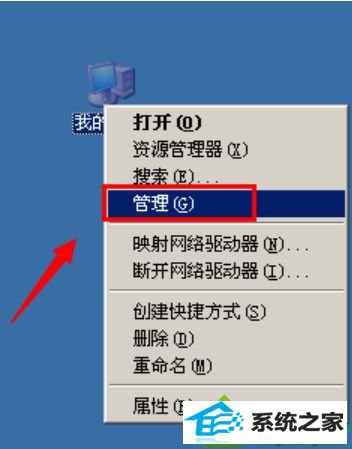
2、打开计算机管理-设备管理器 里面把 Realtek设备卸载;
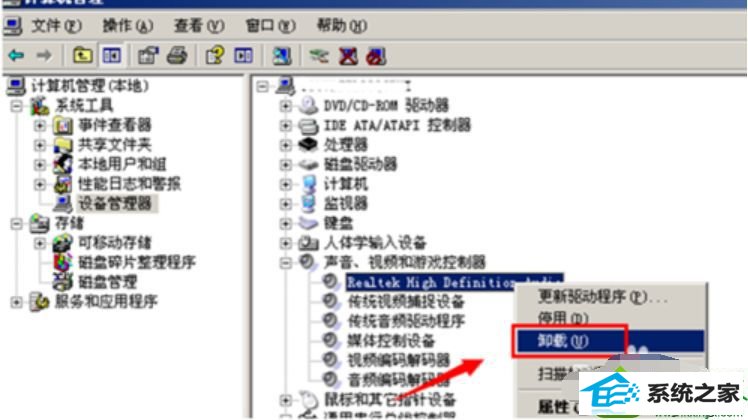
3、点击确定卸载,最好重启一下操作系统;

4、然后再次回到设备管理器-- 扫描检测硬件改动情况;
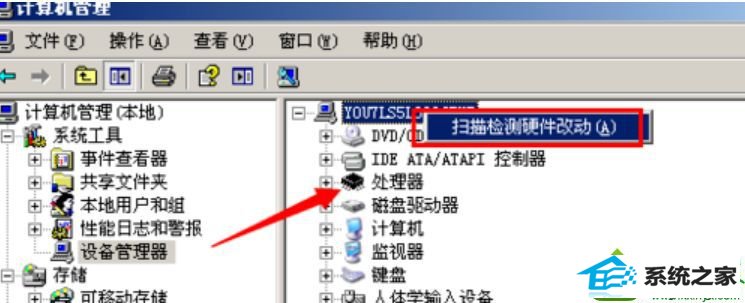
一,重新安装驱动的方法:驱动精灵
1、如下图卸载之后的Realtek音频设备会显示感叹号没有正常安装,根据提示放入主板光盘安装即可;
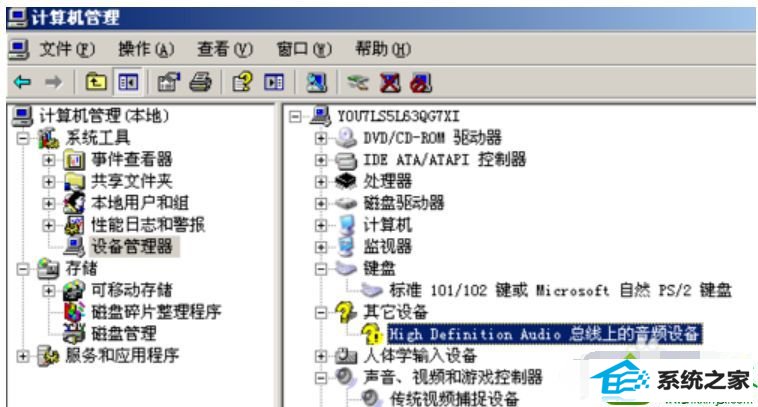
2、如果安装驱动没有光盘,我们可以通过驱动软件来更新,比如驱动精灵,使用之前要先检测一下;
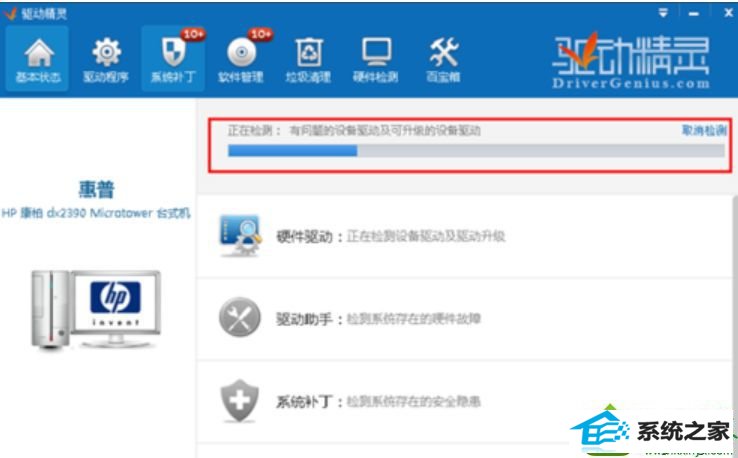
3、如下图 找到Realtek音频设备把网卡驱动下载,或者更新重新安装一下。
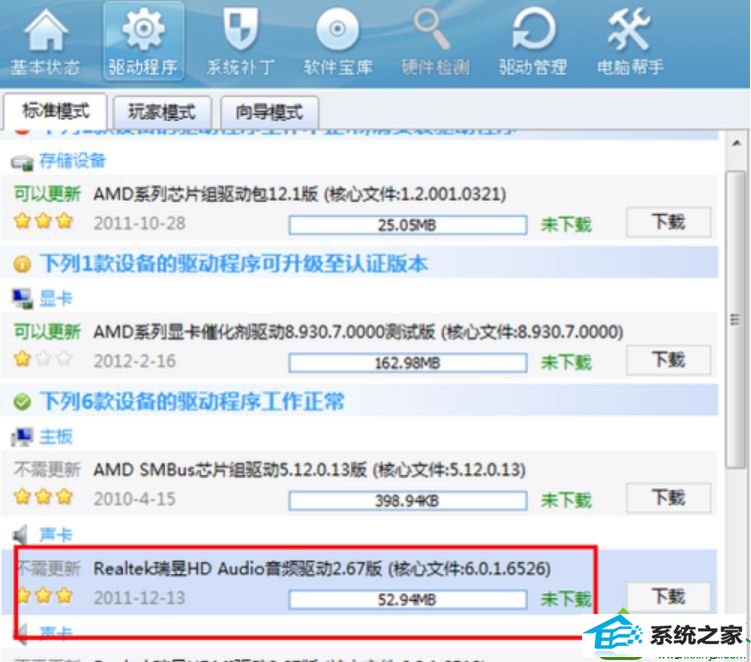
以上给大家介绍的就是win10系统下高清音频配置提示EAccessViolation的详细解决方法,大家可以参照上面的方法来进行处理






